Hogy néz ki
Ne feledje, hogy a szerző, cím és megjegyzés mezők szerepelnek a prop: sorban. Amikor az egeret az MP3-fájl fölé helyezi, az Explorer meghívja kiterjesztésünket, hogy megjelenítse és megjelenítse az ezekből a sorokból származó sorokat. Az MSDN dokumentációja azt állítja, hogy az egyedi mezők is megjelenhetnek az InfoTips-ban (ezért a fenti sorban megjelenik a GUID és tulajdonságazonosítóink), azonban a Win2K esetében ez nem működik. Csak az integrált tulajdonságok jelennek meg az InfoTipekben. Így néz ki az InfoTip:
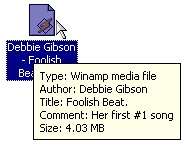
9. példa "Az adott típusú fájlok számára megjelenített ikonok beállítása" Fájl ikonok az Explorerben
Mindenki tudja, hogy az egyes fájltípusok az Intézőben egy adott ikonra vonatkoznak. A BMP-fájlok a "festék a festékben" ikonnal jelennek meg, a HTML oldalak az "IE logó oldal" ikonnal stb. A felfedező meghatározza, hogy melyik ikont használja a rendszerleíró adatbázis beolvasása és a kulcs olvasása a HKEY_CLASSES_ROOT fájlhoz tartozó fájllípushoz. Ennek a módszernek köszönhetően egyetlen ikon kapcsolódik egy adott típusú fájlhoz.
Azonban ez nem az egyetlen módja annak, hogy meghatározza az ikon típusát. A felfedező segítségével testreszabhatja az ikon megjelenését fájlból fájlba a megfelelő kiterjesztéssel. Valójában ez a példa már beépült a Windowsba. Nyissa meg a Windows könyvtárat (vagy bármely más, az EXE fájlokat tartalmazó könyvtárat) a Windows Intézőben, és látni fogja, hogy minden EXE fájlnak saját ikonja van. (Kivéve azokat az EXE fájlokat, amelyek forrásai nem tartalmaznak ikonokat, egy közös ikont generálnak nekik.)
A cikk egy demóprojekt olyan kiterjesztés, amely egy szövegfájl négy ikonját jeleníti meg, a fájl méretétől függően. Az alábbi ikonok jelennek meg:
- 1 bájtról 4K-ra
Az AppWizard használata
Indítsa el az AppWizard-t és hozzon létre egy új ATL COM projektet. Nevezzük TxtFileIcons-nak. Az első (és csak) varázsló párbeszédablakhoz kattintson az OK gombra. Mentse az alapértelmezett beállításokat, majd kattintson a Befejezés gombra. Most van egy üres ATL projekt, amely fel fogja építeni a DLL-t, de még meg kell adnunk a COM bővítményt. A ClassView fában kattintson jobb gombbal a TxtFileIcons osztályokra, és adja meg az Új ATL objektumot.
Az ATL objektum varázslóban az első objektumban az egyszerű objektum már kiválasztásra került. csak kattintson a Tovább gombra. A második panelen a Rövid név szerkesztés mezőbe írja be a TxtIconShlExt parancsot, majd kattintson az OK gombra (a többi mező automatikusan kitöltődik). Ezek a műveletek létrehozzák a CTxtIconShlExt osztályt. amely tartalmazza a COM-objektumok megvalósításának fő kódját. Hozzáadjuk a kódot ehhez az osztályhoz.